我的世界已在全球售出超过 2 亿份。世界各地的儿童和成人都在多人游戏世界中一起采矿、制作和我的世界;玩家建立社交技能,提高他们解决问题的能力,并在网上一起构建时锻炼他们的创造力。我的世界对您有好处的原因有很多 ,令人震惊。

在公共互联网服务器上,玩家可以合作建造比他们单独制作的更大更好的东西;但是,您无法准确控制谁连接到公共服务器,以及您的孩子与谁在线互动。好消息!通过设置您自己的服务器,您可以确切地知道谁在与您孩子的世界连接和玩耍。
我们创建了一些指导,让您开始为您的学生托管自己的我的世界服务器。这些是使用 iD Game Plan 创建的,这是学生在营地使用的相同学习管理系统。
首先,重要的是
在您尝试在家中进行任何此类操作之前,这些说明适用于正在帮助孩子的父母。因此,孩子们必须得到父母的许可,并选择一个他们可以监督和帮助的时间。设置和运行在线服务器意味着任何拥有您的外部 IP 地址的人都可以加入您的服务器并在您的 Minecraft 世界中玩耍。仔细考虑您邀请谁在您的服务器上玩!
确保您跟踪您和您的孩子邀请谁在您的服务器上玩。保持服务器安全和快乐的最佳方法是只邀请您在现实生活中认识的玩家。互联网上的很多人都很好,但是通过将您的服务器限制为您遇到的人,您不会对您的孩子遇到的人有任何惊喜。
如何设置您的我的世界服务器
您将在下面找到一个视频,解释如何创建我的世界服务器,然后编写设置说明。祝你好运!

电脑设置说明:
1.验证Java的最新版本
由于我的世界是基于 Java 的游戏,我们的第一步是确保您拥有最新版本的 Java。如果没有,请在此处下载 Java。
需要帮助进行故障排除? 请参阅Minecraft 在线服务器设置 Wiki 文章。请注意:某些服务器问题的解决方案需要调整计算机上的关键设置。如果操作不当,可能会损坏您的计算机。
2.下载Minecraft_Server.jar
接下来,您将需要服务器文件。您可以从我的世界官方网站免费获得这些:
1. 转到Minecraft 服务器下载页面并下载 minecraft_server.1.11.jar。
2. 下载完成后,将 minecraft_server.1.11.jar 复制到桌面上的一个新文件夹中,并将该文件夹命名为“Minecraft Server”。
3. 双击 minecraft_server.1.11.jar 运行。
您会看到一些新文件与它一起出现在文件夹中。
注意: 随着时间的推移,Minecraft 将更新到新版本,因此“1.11”——最初编写这些说明时的版本——将引用旧的下载。也就是说,上面和下面的说明仍然适用,但请注意“1.11”将被替换为新版本号。
3.另存为批处理文件以运行服务器
1. 右键单击放置 Minecraft_Server.1.11.jar 的服务器文件夹。
2. 选择“新建”>“文本文档”。
3. 将新文档命名为“运行”。
4. 在记事本文档中,粘贴以下行:
1 cmd /k java ‐Xms1G ‐Xmx1G ‐jar minecraft_server.1.11.jar
重要提示: 如果您使用不同版本的服务器,请更改“minecraft_server.1.11.jar”以匹配您正在使用的版本名称。

现在“另存为”一个批处理文件,这是 Windows 用来运行命令行命令的文件。
5. 单击“文件”>“另存为”。
6. 在“保存类型”字段中,选择“所有文件”。
7. 将文件名设置为“Run.bat”。
重要提示: 确保删除文件名末尾的 .txt。
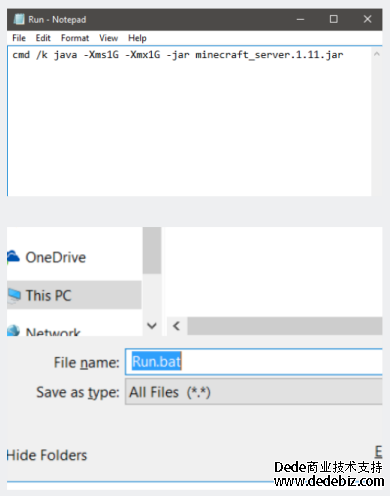
4. 同意 EULA
您将看到一份许可协议,前提是您必须在启动我的世界服务器之前同意该协议。您需要编辑文件 eula.txt 以表明您同意。
1. 双击 eula.txt。
您可以在此处阅读 EULA,也可以通过复制和粘贴文件中的文本来阅读。
2. 将 eula=false 行更改为 eula=true。
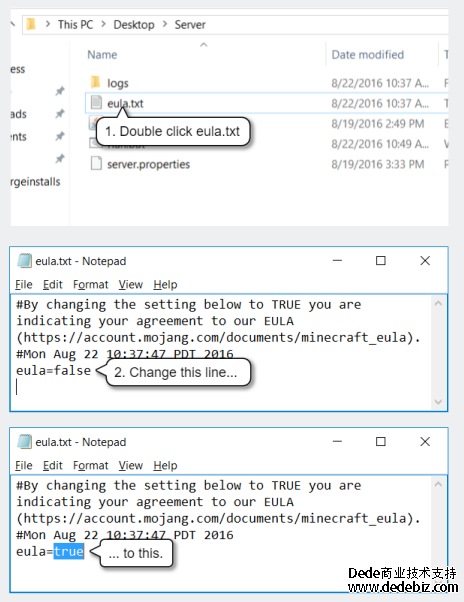
5. 启动你的服务器
现在你已经准备好启动你的服务器了!
双击“Run.bat”,您的服务器将启动。
将出现一个窗口,其中包含有关您的服务器的一些信息。只要您打开此窗口,您的服务器就会运行并且玩家将能够连接!
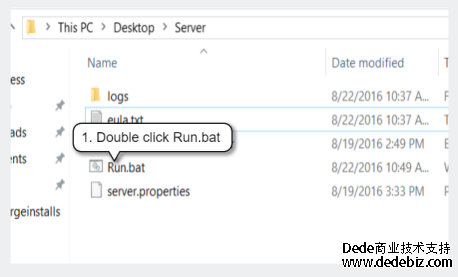
服务器窗口
即使您不在游戏中,您的服务器也会提供一些信息来帮助您跟踪正在发生的事情。
1. 您可以在 Stats 面板中查看服务器正在使用的内存量。
2. 您可以在“玩家”面板中查看当前连接服务器的人员。
3. 您可以在日志和聊天面板中查看服务器消息和玩家聊天。
4. 您可以使用右下角的字段来输入服务器命令。
服务器命令 允许高级用户更好地控制他们的服务器。您可以在此处找到所有可能命令的列表。
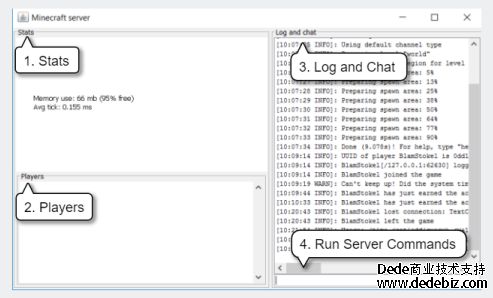
6.加入你的服务器
现在是时候加入您的我的世界服务器了!
1. 运行我的世界。
2. 在主菜单上,单击“多人游戏”。
3. 单击“添加服务器”。
4. 在“服务器名称”字段中命名您的服务器。
5. 在“服务器地址”字段中输入“localhost”。
6. 单击“完成”。
7. 选择您的服务器并单击“加入服务器”。
您现在应该可以在您的家庭服务器上玩了。接下来,我们将设置互联网连接,以便其他玩家可以连接到它。
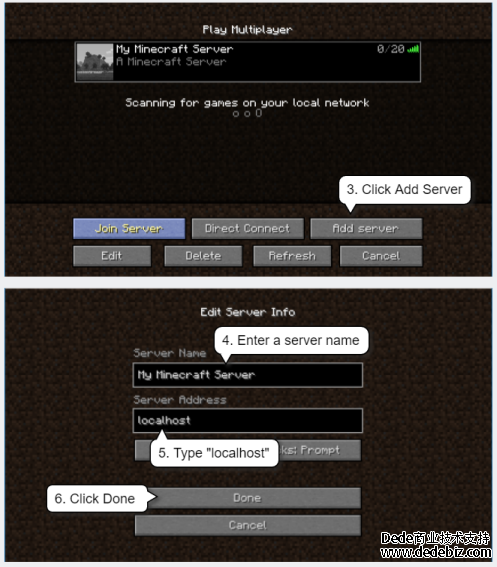
7. 转发你的端口
该过程的下一步需要调整路由器上的设置,以便其他用户可以通过它访问您的计算机。这个过程对每个人都会有所不同,因为它基于您拥有的路由器类型。
1. 在开始之前,请阅读 portforward.com 上的此页面,该页面提供有关端口转发的一些基本信息。
2. 转到此链接以获取端口转发指南列表。
3. 从列表中选择路由器的品牌和型号,然后按照提供的说明进行操作。
您的路由器不在列表中吗? 如果您在该站点的列表中找不到您的路由器,可以尝试以下几件事:
如果您可以找到您的制造商但找不到型号:
尝试找到与您的型号最接近的号码的说明。它们通常是相似的过程。
在网上搜索您的路由器型号和“端口转发”。
请联系路由器的客户支持并询问如何转发端口。
8. 找到你的外部 IP 地址
转发端口后,您需要找到外部 IP。
1. 打开浏览器并访问 google.com
2. 在搜索栏中输入“外部 ip”,然后按“Enter”或“Return”。
3. 谷歌会告诉你你的外部 IP 地址。
您的外部 IP 地址将是 IPv4 或 IPv6,并且类似于以下示例之一:
- 示例 IPv4 地址:12.34.456.789
- 示例 IPv6 地址:2001:0db8:0a0b:12f0:0000:0000:0000:0001
当您找到您的外部 IP 地址时,请保存此号码 - 您将需要它以供其他人连接到您的服务器。
9. 连接到您的服务器
现在您已经端口转发了您的连接,其他玩家可以使用您的外部 IP 地址进行连接。让玩家按照以下步骤加入您的服务器:
1. 在 Minecraft 中,单击“多人游戏”。
2. 单击“添加服务器”。
3. 输入服务器名称。
4. 输入服务器地址。
这将是您的外部 IP,后跟端口号:25565 这看起来像右图中的地址。
如果您有 IPv6 地址,请将您的地址用 [ ] 字符括起来,如下所示:[2001:0db8:0a0b:12f0:0000:0000:0000:0001]:25565
5. 单击完成。Minecraft 现在将尝试连接到服务器。连接后,选择服务器并单击加入服务器。
邀请玩家加入: 您提供外部 IP 地址的任何人都可以在您的我的世界服务器上玩游戏。确保您信任您邀请的任何人。只邀请您认识的人是最安全的。在邀请新玩家加入之前询问你的父母。
10.调整server.properties文件
您还可以使用 Server 文件夹中名为 Server.properties 的文件来调整游戏的一些设置。
使用任何文本编辑器打开文件,您可以通过编辑文件的行来更改您的 Minecraft 世界的属性。
您可能更改的最常见属性是:
- gamemode=0:将其更改为 gamemode=1 以将您的服务器置于创造模式。
- max‐players=20:更改此数字以增加或减少一次可以加入您服务器的玩家数量。
您可以在Minecraft Wiki上找到所有可用选项的参考。
编辑服务器属性:您无需更改此文件中的任何内容即可使服务器正常工作。除非您确定自己在做什么,否则不要对文件进行更改。
